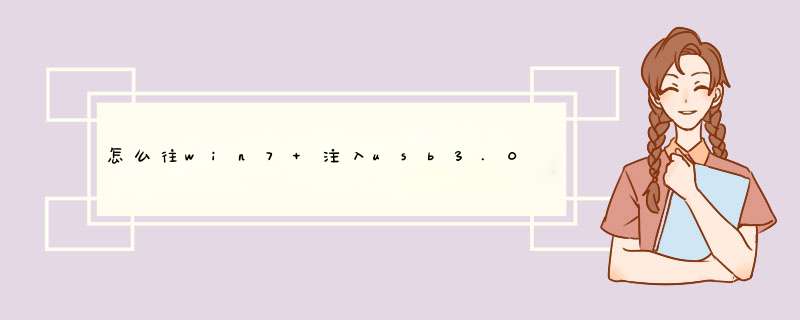
往win7 注入usb3.0驱动的方法及步骤如下:
工具/原料:台式机 Win10,驱动注入工具
1、首先需要在百度搜索下载Win7官方原版镜像和联想驱动注入工具。然后把下载好的软件放在f盘根目录下,并新建一个文件夹命名为Win7。
2、然后,双击打开驱动注入工具,接着勾选软左下角同意,然后单击“开始运行”。
3、然后,我们单击“选择镜像文件”右边“浏览”,然后找到Win7镜像,这里选择需要注入USB3.0的Win7镜像,最后单击“打开”。
4、然后将镜像保存目录,设置为之前新建的Win7文件夹,接着单击“开始注入”。
5、然后软件自动 *** 作,无需人工干预,等待完成即可。
6、最后提示注入成功,我们单击关闭即可。
1、打开开始菜单并在搜索框中输入“secpol.msc”命令后按回车键,打开本地安全策略;2、在打开的“本地安全策略”界面中,在左侧展开“应用程序控制策略”中“AppLocker”的“可执行规则”,然后鼠标右击“可执行规则”选择“创建新规则”选项;
3、在d出的“创建新规则”界面中,在右侧的空白处鼠标右击选择“创建新规则”,打开新规则向导;
推荐:win7 64位旗舰版下载http://www.win7zhijia.cn/xitong/
4、在d出的创建可执行规则的界面中,选中左侧的“权限”项,在“ *** 作”下面设置为“拒绝”,在“用户或组”中选择“Everyone”,达到让所有人和系统都无法运行被限制的病毒;
5、接着点击左侧的“条件”选项,我们可以通过三种条件类型来限制程序运行,分别是:“发布者”、“路径”、“文件哈希”,“发布者”是根据数字签名来进行判断的,由于病毒通常没有数字签名,因此这项暂时用不到,但是这条在限制普通软件的时候尤其有用,而“路径”则是直接选中病毒文件或者文件夹,而“文件哈希”可以通过哈希值来限制病毒,即使病毒复制了很多份到不同地方,也能让其全部报废。现在小编以“路径”限制为例子,进入下一步后,点击“浏览文件”按钮选中病毒文件,然后点击“创建”按钮;
6、由于创建的是第一条规则,所以在完成后会有个默认规则创建提示,以免设置的规则使得系统文件程序遭到限制,点击“是”,允许创建默认规则;
7、通过以上设置后,病毒的限制规则就开始生效了,大家可以尝试双击运行一下病毒看看,病毒就已经被限制运行了
提示:如果在设置AppLocker规则时无效,可以打开“服务”,然后找到“Application Identity”服务项目,将启动类型设为“自动”,然后按“启动”,就可让规则生效。另外在选择杀毒软件的话,建议大家选择更新次数更频繁的软件,最新的软件才会比较容易查杀到最新的病毒。
欢迎分享,转载请注明来源:内存溢出

 微信扫一扫
微信扫一扫
 支付宝扫一扫
支付宝扫一扫
评论列表(0条)